随着机器翻译工具的不断发展,翻译工作者的工作效率和效果得到了大幅提升。这些工具不仅可以提供快速的翻译参考,还可以帮助处理大量的文本,极大地节省了翻译的时间和精力。翻译也可以花更多的时间去精修译文,在机翻的“半成品”之上,做MTPE(Machine Translation Post Editing,译后编辑)工作。
机器翻译工具的种类非常丰富,每个工具都有其独特的特点。例如,谷歌翻译、百度翻译、DeepL都提供了多语种翻译服务。最近,OpenAI的ChatGPT也加入机器翻译领域,以其强大的生成和理解能力,为机器翻译提供了新的可能性。
今天就为大家介绍一款把各种机器翻译工具集合在一起的软件——STranslate。
链接:https://pan.baidu.com/s/1spbvDJXRJhyzhjYlG42WZQ?pwd=1k3s
提取码:1k3s
复制这段内容后打开百度网盘手机App,操作更方便哦

STranslate 是一款为 Windows 用户设计的免费开源的翻译和 OCR(光学字符识别)工具。它提供了一种高效且直观的方式来翻译和识别屏幕上的文字。该软件以「即开即用、即用即走」为开发理念,主打快速、便捷的翻译体验。
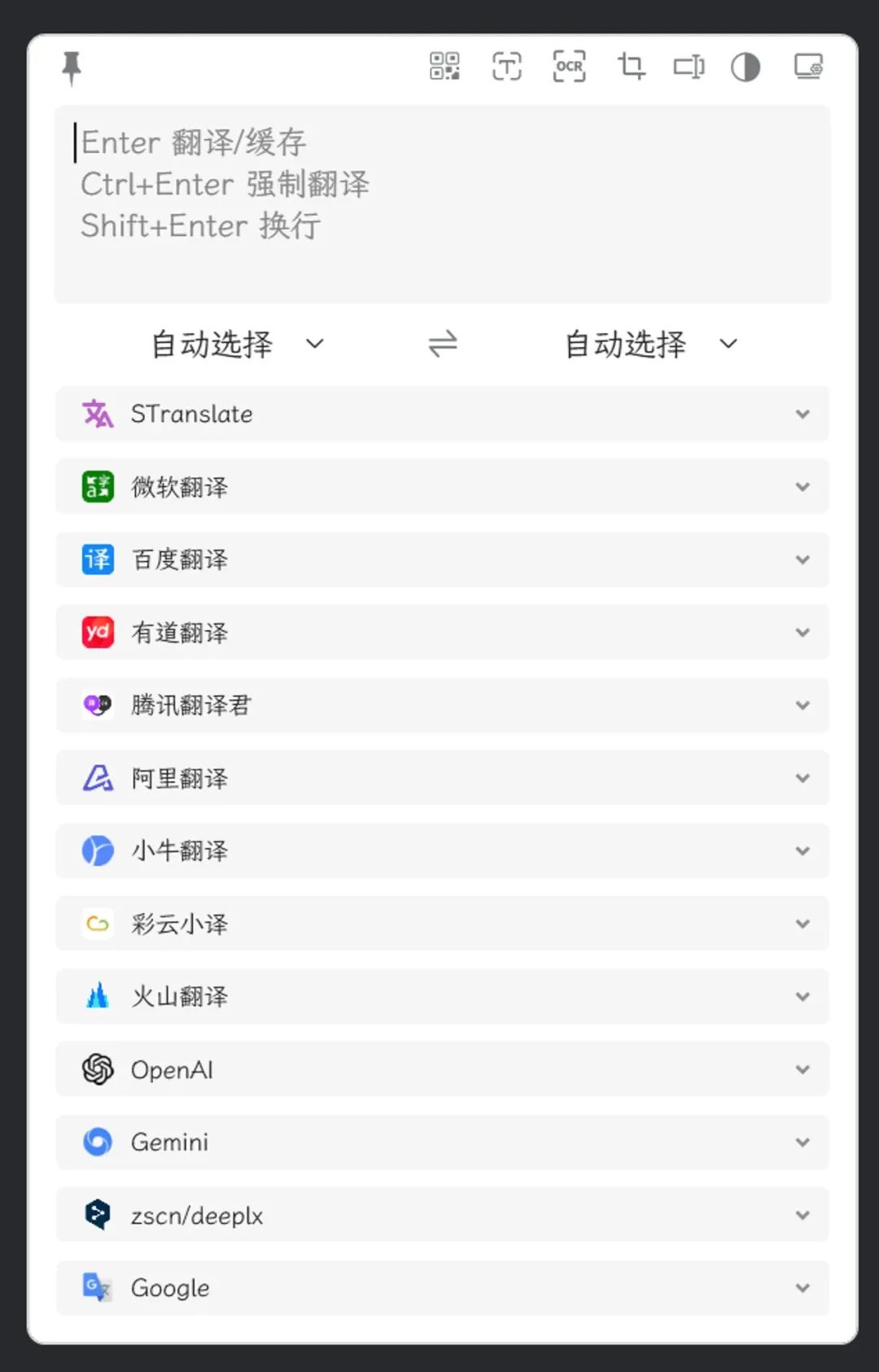 STranslate集成了市面上知名的所有机翻工具
STranslate集成了市面上知名的所有机翻工具
1. 下载安装
现在的最新版是STranslate_1.2.0.829_win-x64.zip。下载压缩文件然后解压缩,运行STranslate.exe就行了。(有可能需要安装依赖程序)
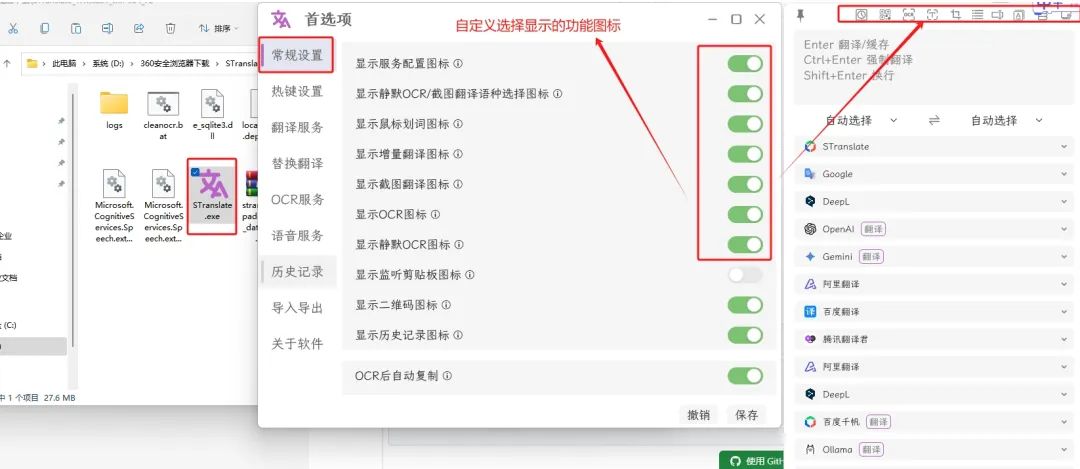
2. 基本设置
在右下角的系统托盘内找到STranslate的图标,右键选择“偏好设置”。
首先当然是让它开机自启动了。
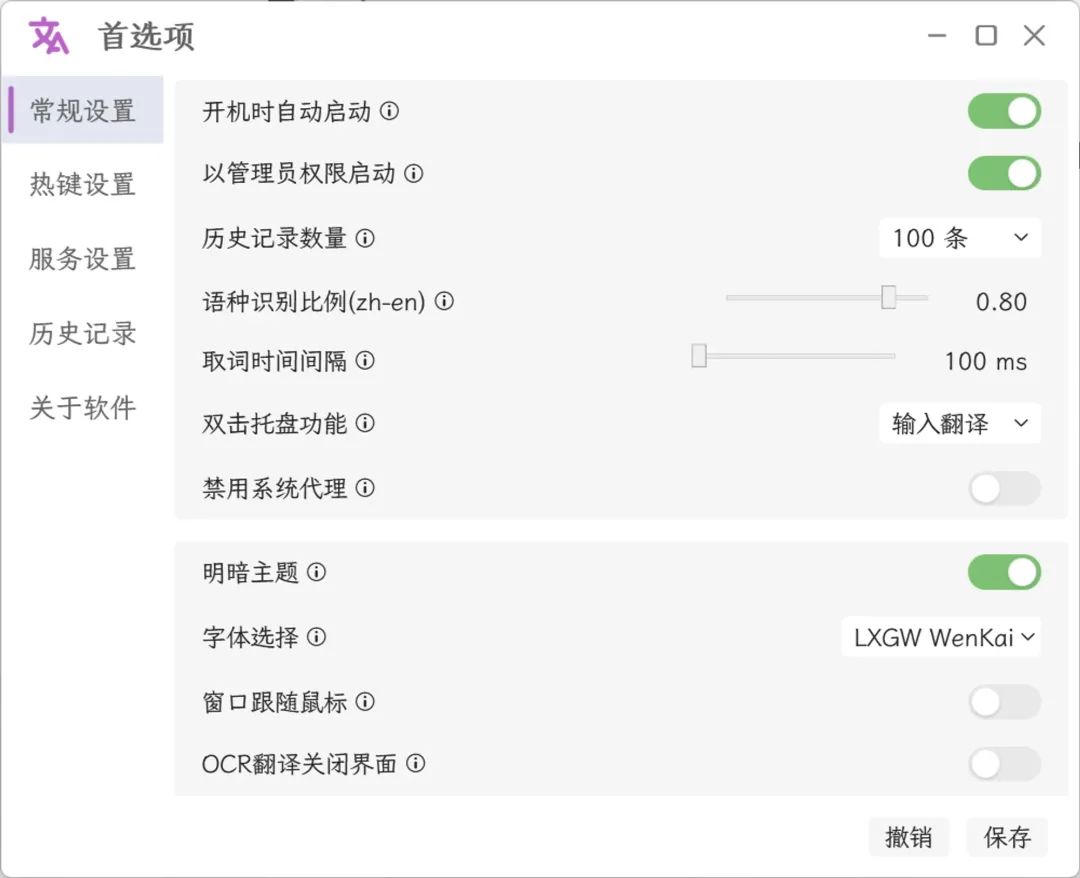
其次是根据自己的偏好,设置热键。最常用的是“划词翻译”,也就是选中一段话,直接呼出翻译界面。
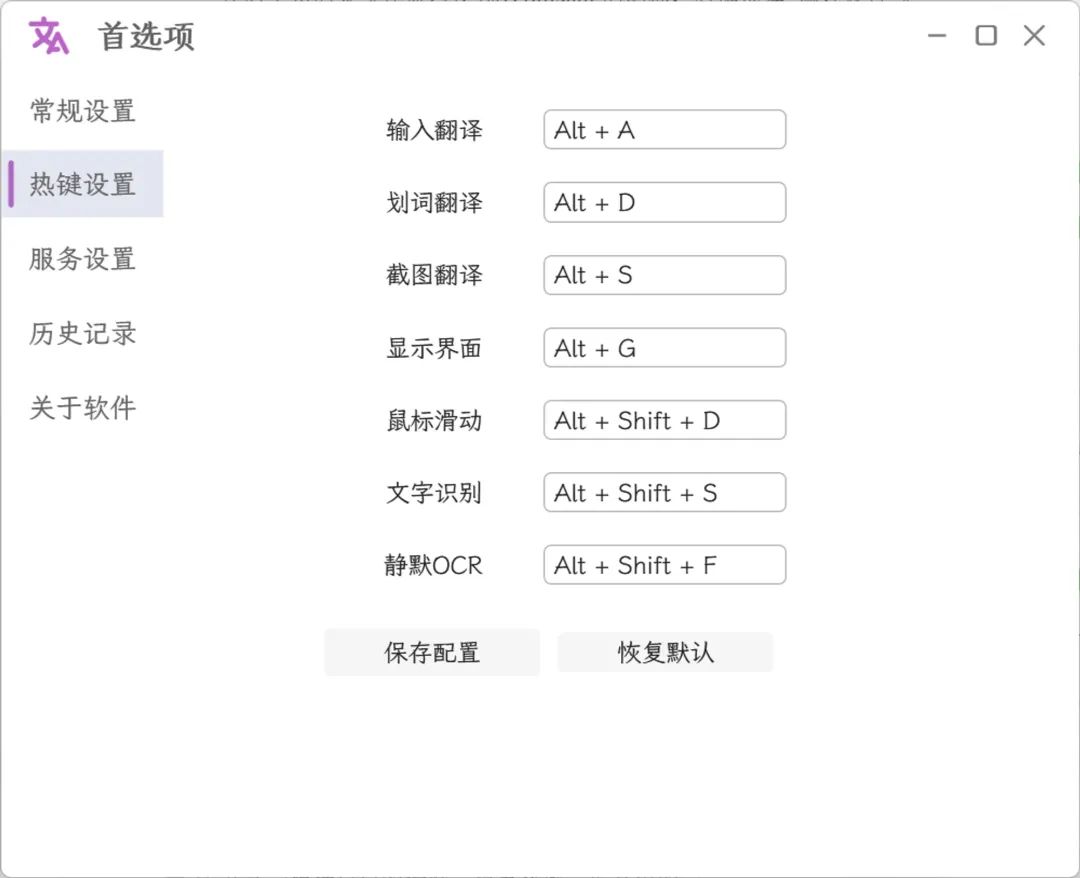
3. 服务设置(DeepL)
最最重要的是服务设置,也就是选择你同时使用哪些机翻工具。
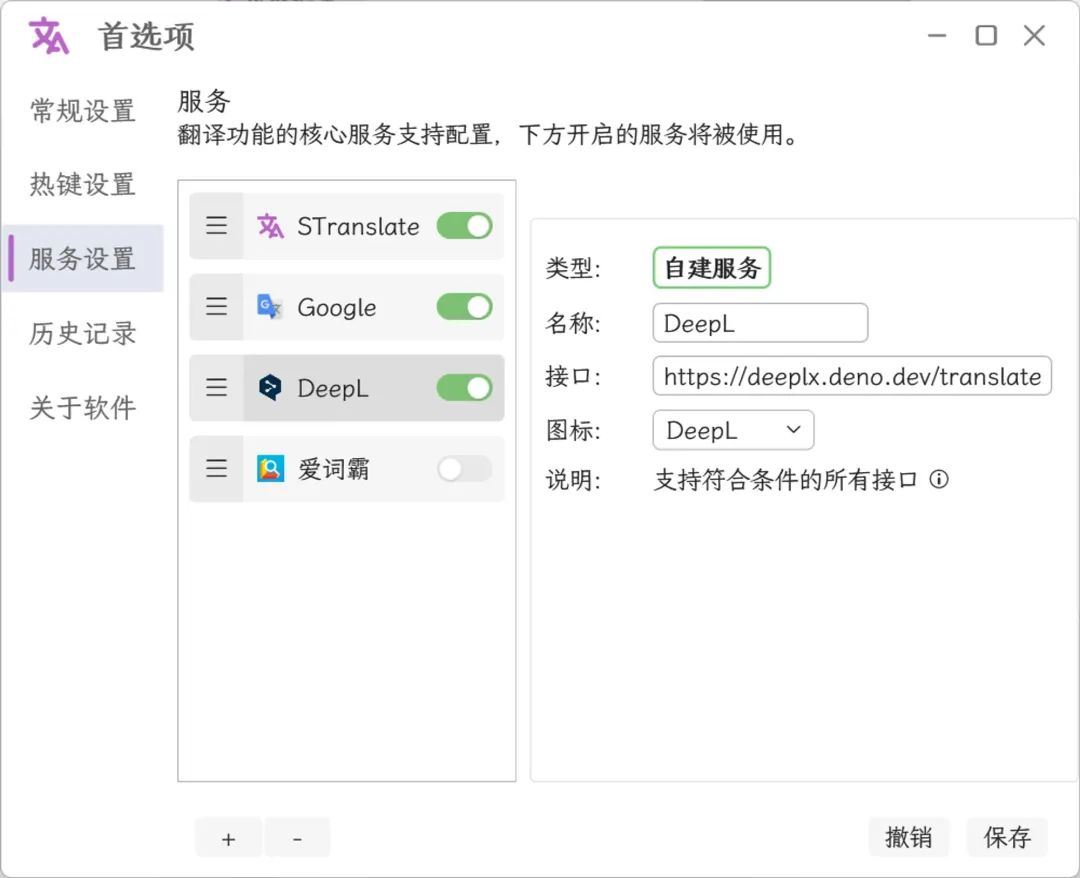
软件作者已经默认加入一个STranslate的本地服务、谷歌翻译和DeepL翻译。我们试一下翻译效果。
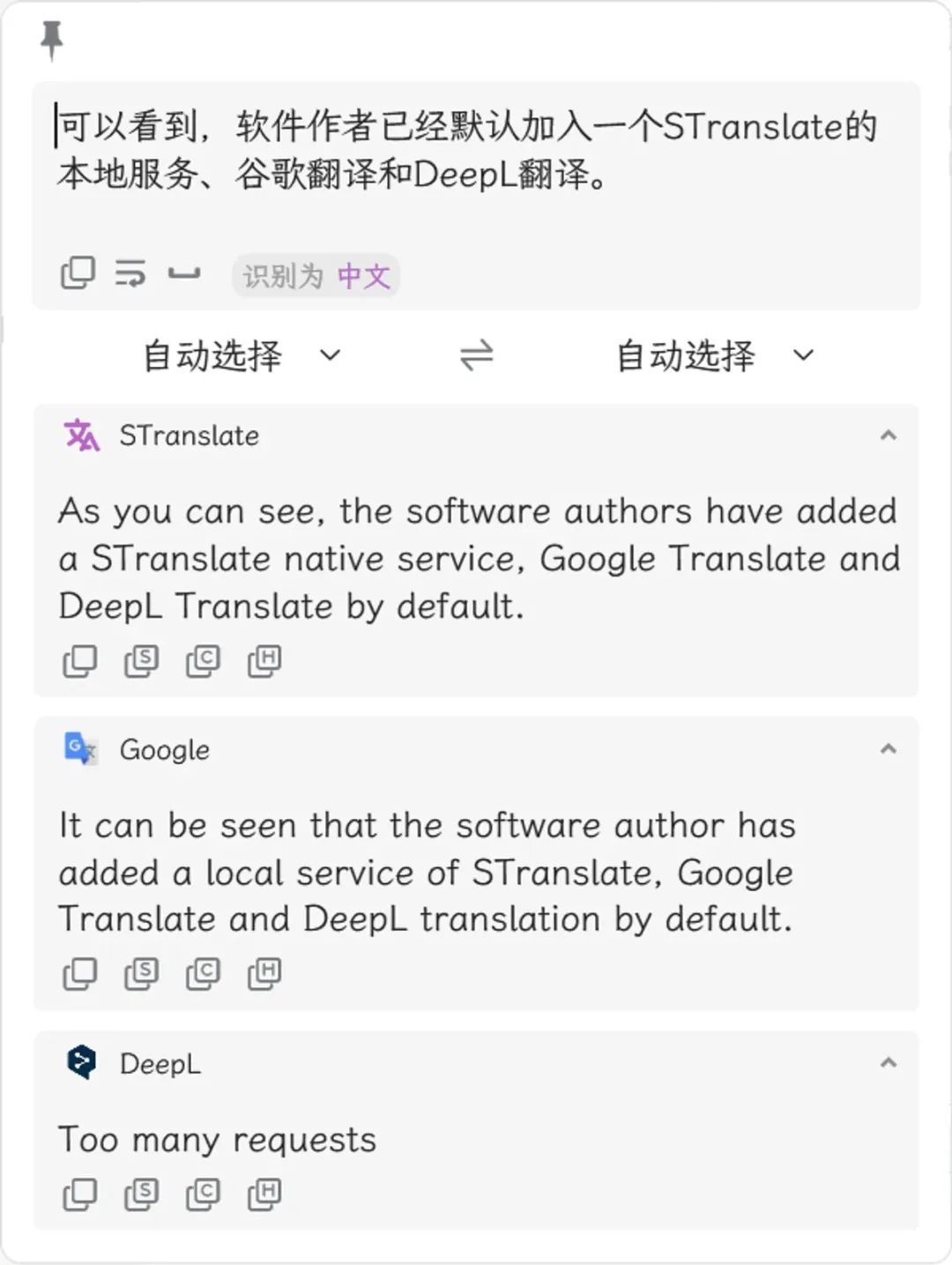
4.OCR服务:
通过OCR技术,STranslate还能将图片中的文字转化为可编辑的文本。
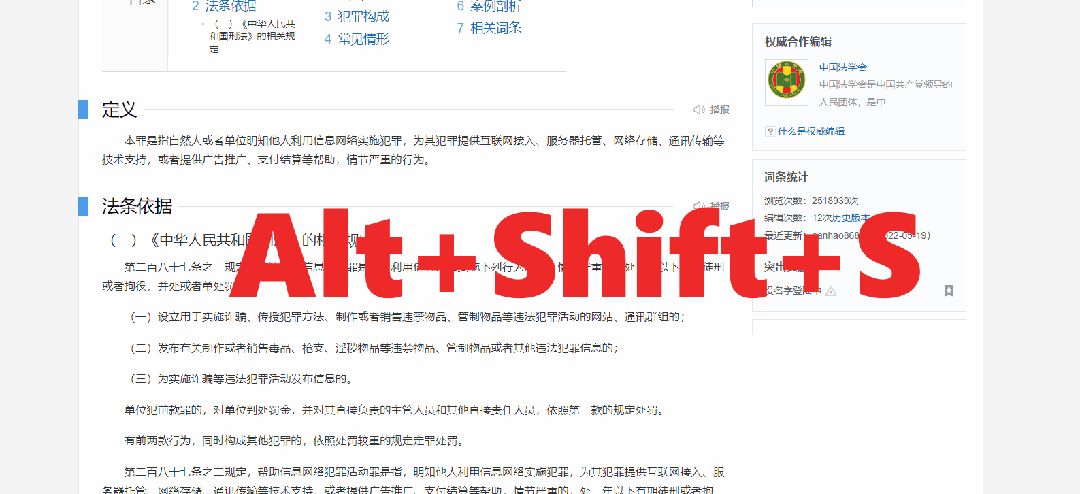
还可以通过 ocr 服务抓取一些无法复制粘贴的文字哦~
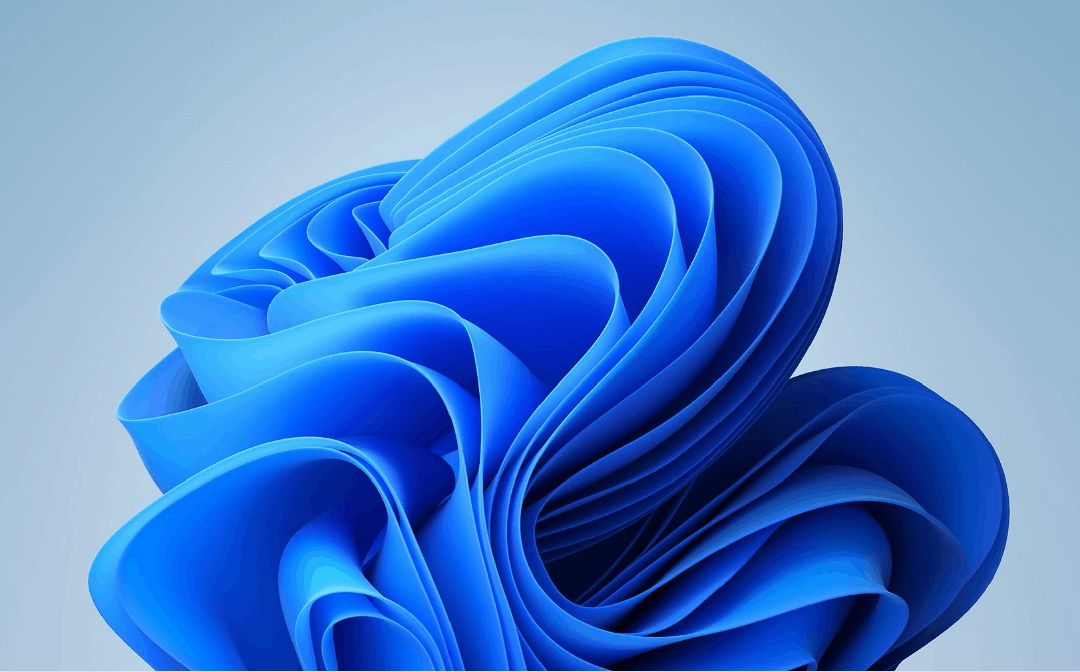
























 786
786

 被折叠的 条评论
为什么被折叠?
被折叠的 条评论
为什么被折叠?








